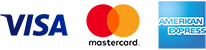DigiCert EV Code Signing-certifikat tillhandahålls vanligtvis på en säker USB-token och skickas till organisationens fysiska postadress. När du har fått din EV Code Signing-token finns det några ytterligare steg du måste ta för att konfigurera ditt certifikat och börja signera koden.
OBS: Du måste kontakta oss genom att öppna ett ärende i kundportalen för att begära initialiseringstoken till ditt EV Code Signing-certifikat.
Installera SafeNetAuthentication Client
Steg 1 – Ladda först ner Safenet Authentication Client. Du behöver denna programvara för att registrera din EV Code Signing-token på din dator.
- SafeNet 32-bitars nedladdning för Windows
- SafeNet 64-bitars nedladdning för Windows
- SafeNet Mac nedladdning
Steg 2 – SafeNet Authentication Client Setup, på sidan Välkommen till Safenet Authentication Client Installation Wizard, klicka på Nästa för att påbörja installationsprocessen.
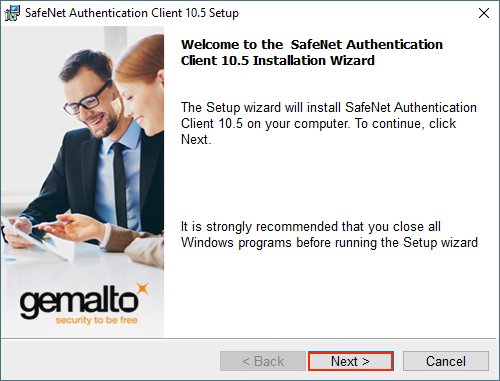
Steg 3 – På sidan Gränssnittsspråk, i rullgardinsmenyn, välj ett språk för gränssnittet och klicka sedan på Nästa.
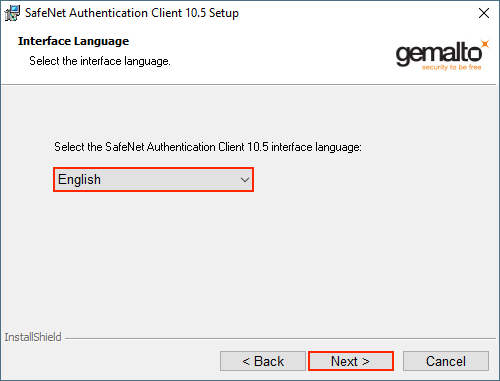
Steg 4 – Läs igenom licensavtalet på sidan Licensavtal, välj Jag accepterar licensavtalet och klicka sedan på Nästa.
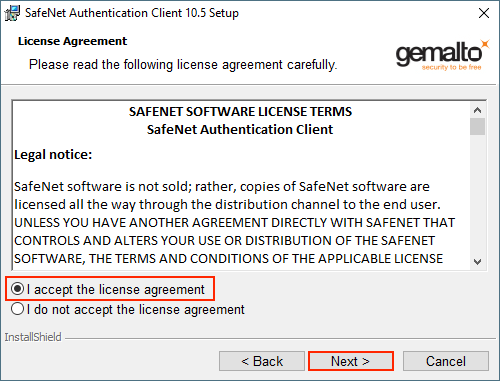
Steg 5 – På sidan “Destination Folder” väljer du var du vill installera SafeNet Authentication Client och klickar sedan på Nästa.
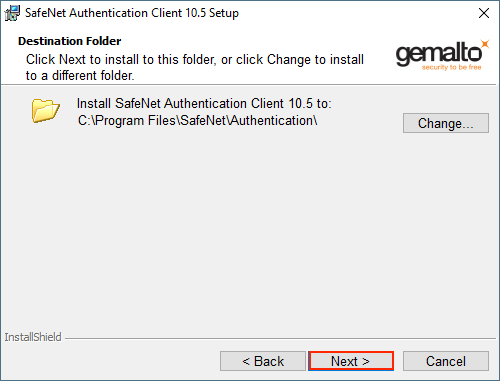
Steg 6 – På sidan Installationstyp väljer du “Typical” som installationstyp och klickar sedan på Nästa.
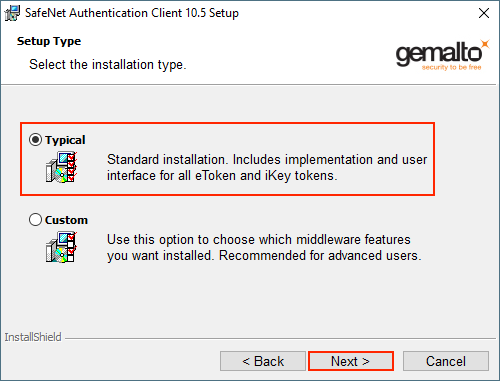
Steg 7 – På sidan Guiden är redo att börja installationen klickar du på Installera. Det kan ta några minuter att installera programvaran.
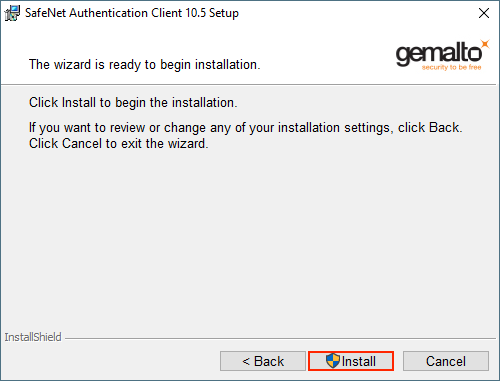
Steg 8 – Aktivera din EV-kodsigneringsmaskinvara. För att aktivera din EV Code Signing-enhet så behöver du kontakta oss genom att öppna ett ärende i kundportalen för att begära initialiseringstoken till ditt EV Code Signing-certifikat. När vi har tillhandahållit din initialiseringstoken kan du koppla in din EV Code Signing USB och köra SafeNet Authentication Client. I fönstret “SafeNet Authentication Client Tools” klickar du på “Change Token Password”.
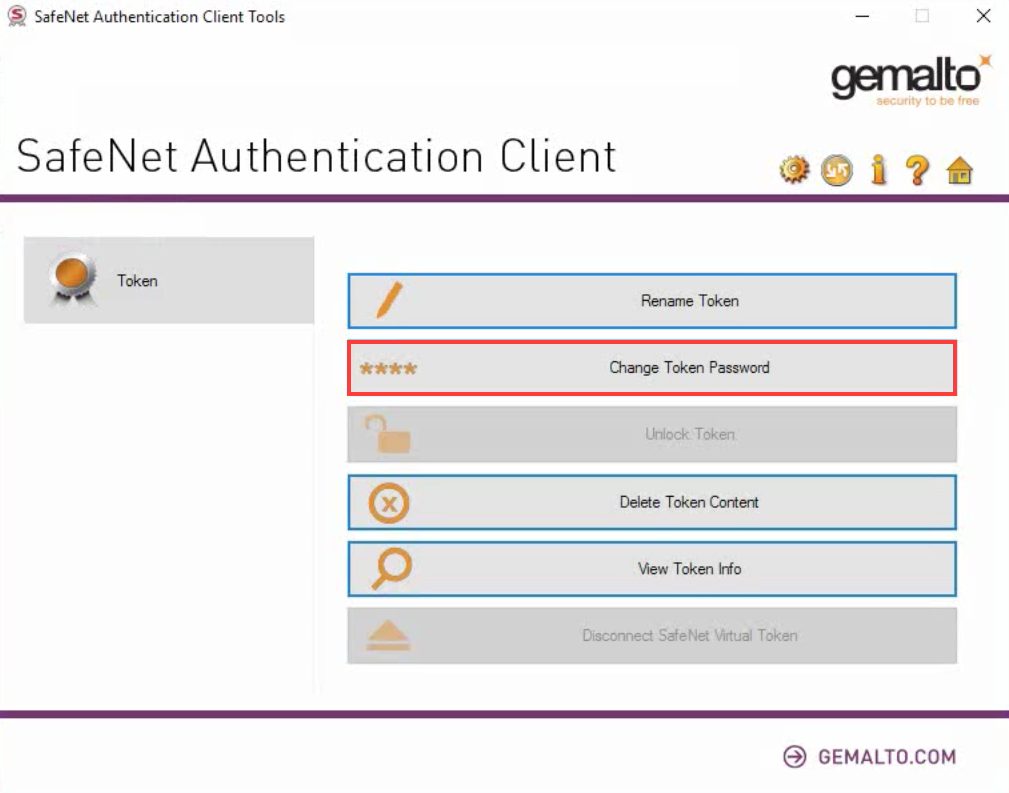
Steg 9 – På sidan “Change Password Token”, i rutan “Current Token Password”, anger du lösenordet som tillhandahålls av oss. Skapa och bekräfta ditt nya tokenlösenord i rutorna “New Token Password” och “Confirm Password”.
Klicka på OK.
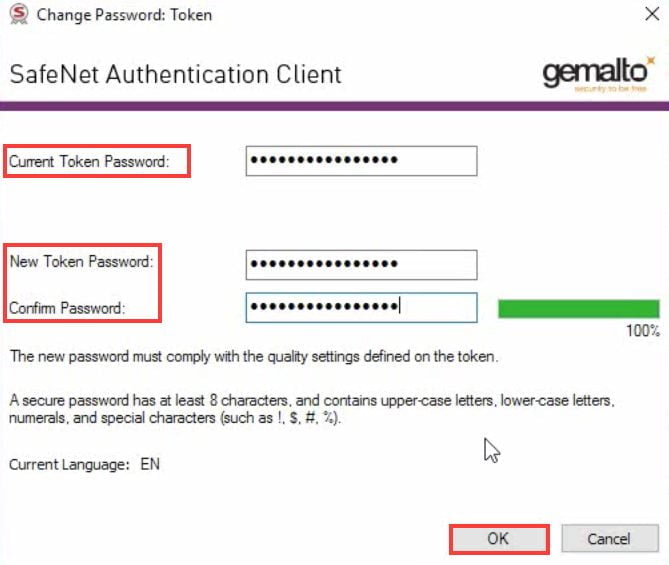
Steg 10 – Du är redo att börja signera din kod med ditt DigiCert EV-kodsigneringscertifikat.